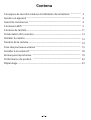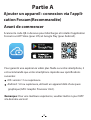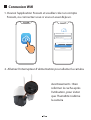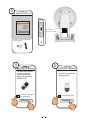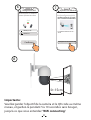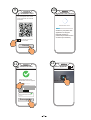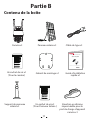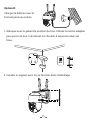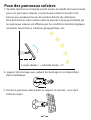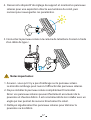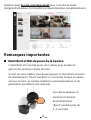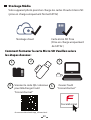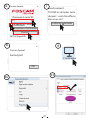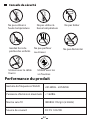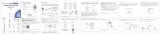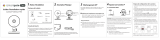Foscam B4 Quick Installation Guide
- Catégorie
- Comprimés
- Taper
- Quick Installation Guide
Vous trouverez ci-dessous de brèves informations pour Caméra de sécurité B4. Ce guide décrit comment installer et configurer rapidement votre caméra de sécurité alimentée par batterie. Il explique comment connecter la caméra au Wi-Fi via l'application Foscam, comment installer physiquement la caméra et le panneau solaire, et comment accéder à la caméra IP via Foscam VMS. Le document fournit également des informations importantes sur la batterie et sur la façon de la maintenir, et traite du stockage des médias. Il contient également des conseils de dépannage pour tout problème d'installation et de configuration.
Vous trouverez ci-dessous de brèves informations pour Caméra de sécurité B4. Ce guide décrit comment installer et configurer rapidement votre caméra de sécurité alimentée par batterie. Il explique comment connecter la caméra au Wi-Fi via l'application Foscam, comment installer physiquement la caméra et le panneau solaire, et comment accéder à la caméra IP via Foscam VMS. Le document fournit également des informations importantes sur la batterie et sur la façon de la maintenir, et traite du stockage des médias. Il contient également des conseils de dépannage pour tout problème d'installation et de configuration.




















-
 1
1
-
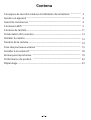 2
2
-
 3
3
-
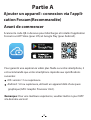 4
4
-
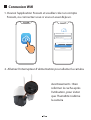 5
5
-
 6
6
-
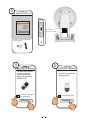 7
7
-
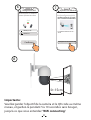 8
8
-
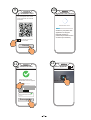 9
9
-
 10
10
-
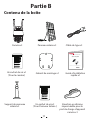 11
11
-
 12
12
-
 13
13
-
 14
14
-
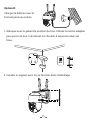 15
15
-
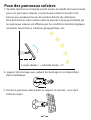 16
16
-
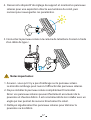 17
17
-
 18
18
-
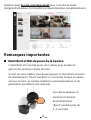 19
19
-
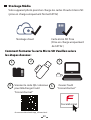 20
20
-
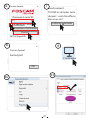 21
21
-
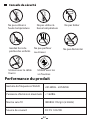 22
22
-
 23
23
-
 24
24
Foscam B4 Quick Installation Guide
- Catégorie
- Comprimés
- Taper
- Quick Installation Guide
Vous trouverez ci-dessous de brèves informations pour Caméra de sécurité B4. Ce guide décrit comment installer et configurer rapidement votre caméra de sécurité alimentée par batterie. Il explique comment connecter la caméra au Wi-Fi via l'application Foscam, comment installer physiquement la caméra et le panneau solaire, et comment accéder à la caméra IP via Foscam VMS. Le document fournit également des informations importantes sur la batterie et sur la façon de la maintenir, et traite du stockage des médias. Il contient également des conseils de dépannage pour tout problème d'installation et de configuration.
Documents connexes
-
Foscam T5EP/T8EP Quick Installation Guide
-
Foscam R4M V5 Quick Installation Guide
-
Foscam V5P Quick Installation Guide
-
Foscam FN9108H/FNA108H Quick Installation Guide
-
Foscam FN9108HE/FNA108HE Quick Installation Guide
-
Foscam FN9108E-T4/FNA108E-T4 Quick Installation Guide
-
Foscam W21 Quick Installation Guide
-
Foscam W25 Quick Installation Guide